Kuidas jälgida otse oma mikrofoni sisendit Macis
Miscellanea / / February 16, 2022
Kas teie käivitage taskuhäälingusaade või salvestage muusikalisi kavereid, saate tõenäoliselt kasu oma helisisendi reaalajas jälgimisest. See tähendab, et kui sisend on sisse lülitatud, edastatakse teie sisestatud helid automaatselt väljundi kaudu, nii et kuulete helisid nende tegemise ajal tagasi. Efekt sarnaneb sellele, kui kasutate laval mikrofoni ja kuulete, kuidas heli koheselt läbi teid ümbritsevate kõlarite pumpab.

Selle funktsiooni olemasolu on oluline mikrofoni helitugevuse, kõlari läheduse, helikvaliteeti ja muu testimiseks. Võib-olla soovite lihtsalt jäädvustada veidi rohkem kaja. Siin on kaks võimalust Macis reaalajas jälgimise tasuta lubamiseks.
Märge: See töötab nii teie Maci sisseehitatud mikrofoni kui ka kolmanda osapoole mikrofonitarvikudLaadige alla AudioMonitor
AudioMonitor on OS X-i tasuta rakendus, mis võimaldab teil jälgida ja redigeerida Maci tulevat helisisendit. Sa saad laadige see alla Softpediast
. Pange tähele, et see laaditakse alla kui "MTCoreAudio", kuid meie kavatsuste ja eesmärkide jaoks on rakendus ise AudioMonitor.
Kui laadite programmi alla, ilmub see sisupaketina. Ainus, mille vastu peate huvi tundma, on AudioMonitor. Lohistage see ikoon valikule Rakendused programmi installimiseks oma Maci kausta. Visake ülejäänu julgelt ära.
Kui saate käivitada AudioMonitor rakendusest Rakendused, märkate seda väga lihtne ja kerge rakendus. Enne reaalajas jälgimise sisselülitamist veenduge, et valite ülaosas õige sisendi. Kui kasutate oma Maci mikrofoni, hoidke alles Sisseehitatud mikrofon ja Sisemine mikrofon valitud valikud. Muul juhul valige rippmenüüst lisaseadme nimi, kui see on ühendatud.
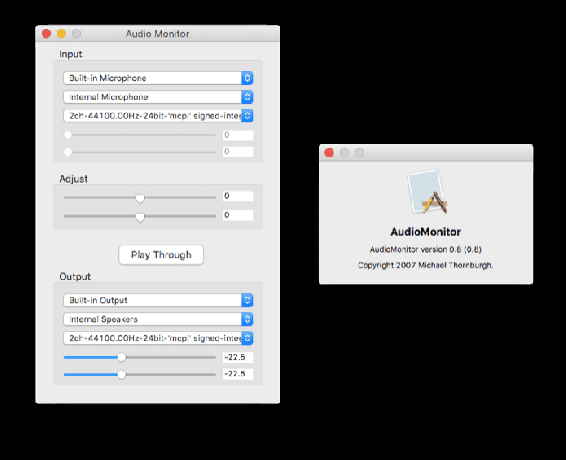
Samuti kontrollige, et väljundallikas oleks allosas õige. Kui olete kõik valmis, klõpsake nuppu Mängi läbi reaalajas jälgimise sisselülitamiseks. Saate seda testida, keerates arvuti helitugevuse ja rääkides mikrofoni. Peaksite kuulma oma häält reaalajas esitamas, mis tähendab, et reaalajas jälgimine töötab.
Kasutage GarageBandi
GarageBand on tavaliselt kasutatakse muusikariistade jaoks ja projektide salvestamiseks, kuid kui te ei soovi uut rakendust alla laadida, on GarageBandil ka reaalajas jälgimise funktsioon. Eelistan kasutada AudioMonitori, kuna see on palju kergem ja arusaadavam, kuid GarageBand töötab ka hästi.

Kõik, mida pead tegema, on avada GarageBand ja veenduda, et alustad tühjalt lehelt, st ei ava varem töödeldud faili. Valige oma uue projekti jaoks Tühi projekt seejärel klõpsake Vali.
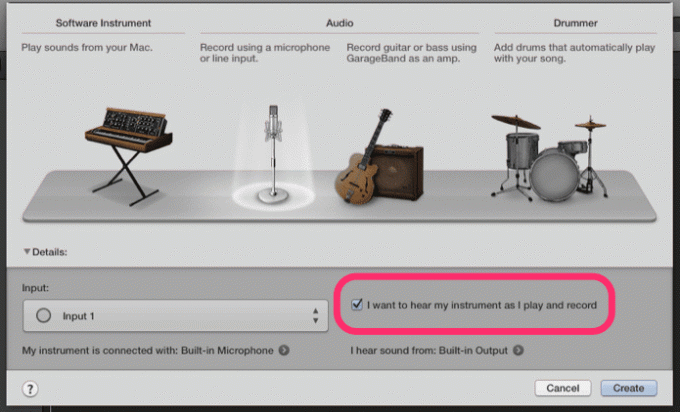
GarageBand küsib teilt sisendseadete kohta. Valige Salvestage mikrofoni või liinisisendi abil tipus. Seejärel veenduge, et selle all olev märkeruut oleks märgitud Tahan kuulda oma pilli mängides ja salvestades.
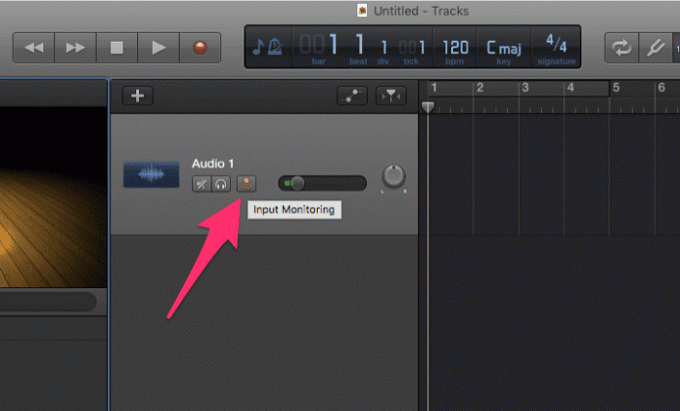
Jätkake oma uue projektiga ja märkate, et teie esimesel rajal on põlenud ikoon, mis näeb välja nagu vastupidine WiFi-signaal. See on reaalajas jälgimine, lubatud. Veenduge, et teil oleks kõrvaklapid valmis, ja proovige seejärel mikrofoni rääkida, et testida oma hääle kuulmist.
Viimati uuendatud 03. veebruaril 2022
Ülaltoodud artikkel võib sisaldada sidusettevõtete linke, mis aitavad toetada Guiding Techi. See aga ei mõjuta meie toimetuslikku terviklikkust. Sisu jääb erapooletuks ja autentseks.

Kirjutatud
George Tinari on tehnoloogiast kirjutanud üle seitsme aasta: juhendid, juhised, uudised, ülevaated ja palju muud. Tavaliselt istub ta sülearvuti ees, sööb, kuulab muusikat või laulab selle muusika saatel valjult kaasa. Saate teda jälgida ka Twitteris @gtinari, kui vajate oma ajajoonel rohkem kaebusi ja sarkasmi.



